일반적으로 Windows 시스템에는 자체 화면 녹화 기능이 있으므로 일부 컴퓨터 튜토리얼 및 기타 비디오를 녹화해야 하는 경우 타사 도구를 사용하는 것 외에도 시스템 자체 도구를 사용하여 화면을 녹화할 수도 있습니다. 그렇다면 win7 컴퓨터에서 화면을 녹화하는 방법은 무엇입니까? 아래 편집기는 win7 컴퓨터의 화면을 기록하는 방법을 알려줍니다.
구체적인 방법은 다음과 같습니다.
1. 단축키 "Win+R"을 사용하여 빠르게 실행창을 열고 실행창에 "psr.exe"를 입력한 후 확인을 클릭하면 "문제 단계"가 나타납니다. Recorder' 창이 팝업됩니다. , 이것이 화면 녹화입니다.
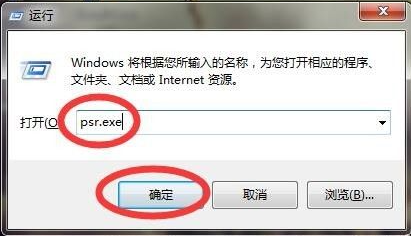
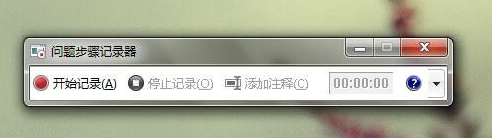
2. "문제 단계 레코더" 창 오른쪽 상단의 삼각형 버튼을 클릭하고 설정을 클릭하면 "문제 단계 레코더 설정" 창이 나타나며 경로를 저장할 수 있습니다. 녹음된 파일의.
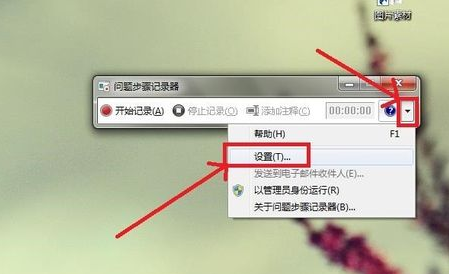
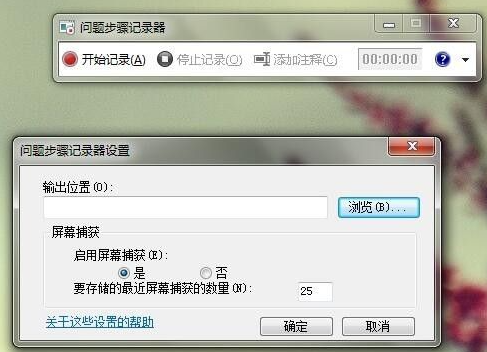
3. "찾아보기"를 클릭하고 저장할 위치를 선택한 다음(여기서 바탕 화면 선택), 파일 이름을 입력하고(여기서 "Win7 화면 녹화" 입력) "저장"을 클릭합니다. "문제 단계 레코더 설정" 창으로 돌아가서 "확인"을 클릭합니다.
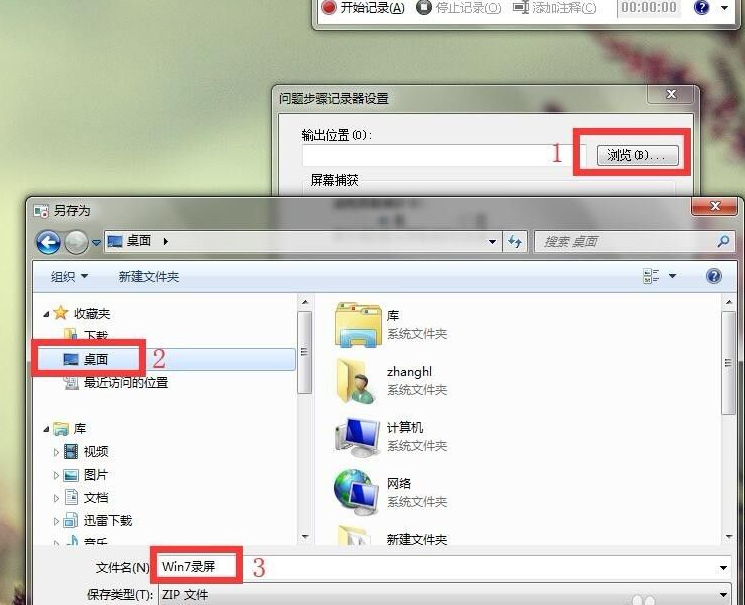
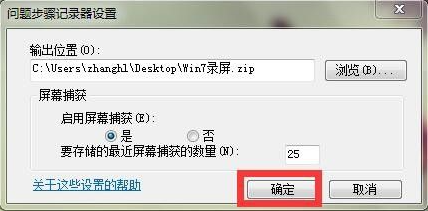
4. 녹화가 완료되면 '녹화 중지'를 클릭하세요. 압축을 풀면 바탕화면에 'Win7 화면 녹화'가 있습니다. 열린 파일을 두 번 클릭하면 이전 작업 단계가 웹 페이지 형식으로 자세히 기록됩니다.
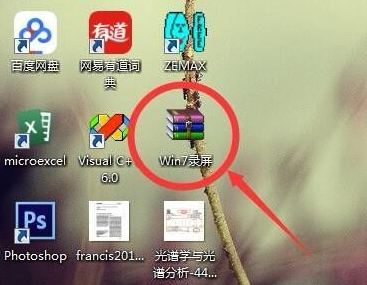
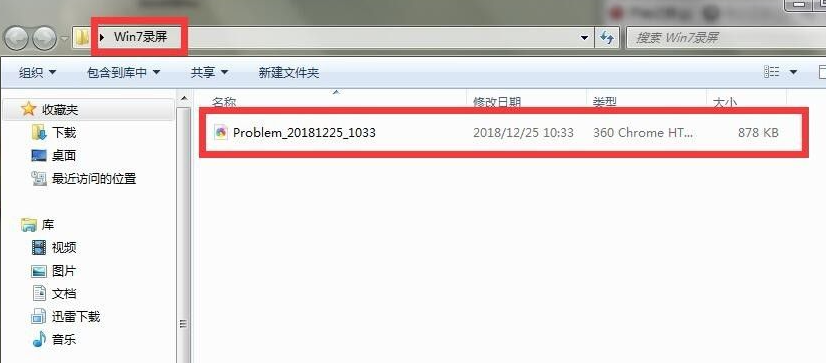
5. win7 시스템과 함께 제공되는 화면 녹화 기능을 사용하는 데 익숙하지 않은 경우 "Swift Screen Recording Tool"과 같은 타사 도구를 사용하여 화면을 녹화할 수도 있습니다. 등을 사용하면 더욱 편리해집니다.
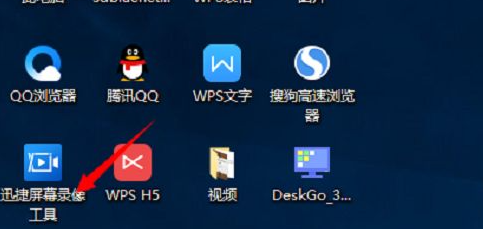
위는 win7 컴퓨터의 화면을 녹화하는 방법입니다. 필요한 친구는 튜토리얼을 참조하여 작동할 수 있습니다.
위 내용은 win7 컴퓨터에서 화면을 녹화하는 방법을 가르쳐주세요.의 상세 내용입니다. 자세한 내용은 PHP 중국어 웹사이트의 기타 관련 기사를 참조하세요!